Cara Install Debian 9 Minimal Server

Sebelumnya saya sudah membahas tentang Cara Install Debian 9 Desktop, kali ini tentang bagaimana cara install Debian 9 Minimal Server? Secara umum caranya sama saja, yang berbeda di artikel ini adalah install pakai TUI (Terminal User Interface), jadi yang bisa digunakan hanya keyboard saja tanpa mouse. Selain itu tidak menginstall desktop environment seperti GNOME pada Debian Desktop karena ini untuk kebutuhan server, yang diinstall hanya standar system utilities dan SSH server untuk melakukan remote ke server.
0. Perangkat yang digunakan
Tutorial ini menggunakan virtual machine VirtualBox untuk simulasi install Debian 9 64bit.
- DVD image ISO Debian 9.8 64bit
- CPU 1
- RAM 1GB
- HDD 500GB
- Network Adapter #1 NAT
- Network Adapter #2 Host-only
- Host OS terhubung ke internet
1. Install Debian 9 Minimal Server
- Pada Debian GNU/Linux installer boot menu pilih Install.
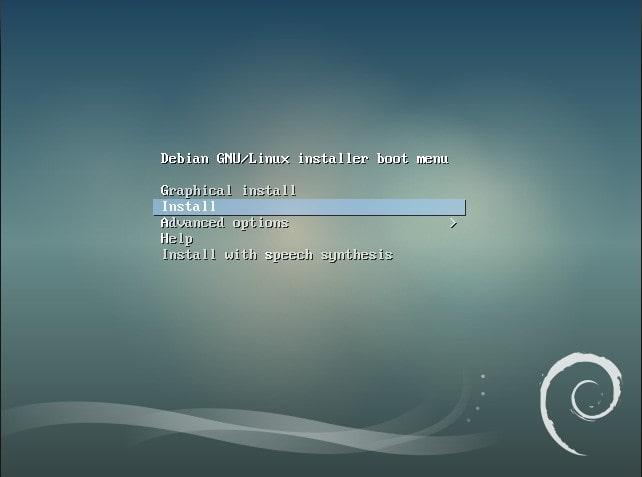
Debian Installer Boot Menu - Select a language, bahasa untuk proses install, biarkan default tetap Englis, lalu Enter untuk melanjutkan ke tahap berikutnya.
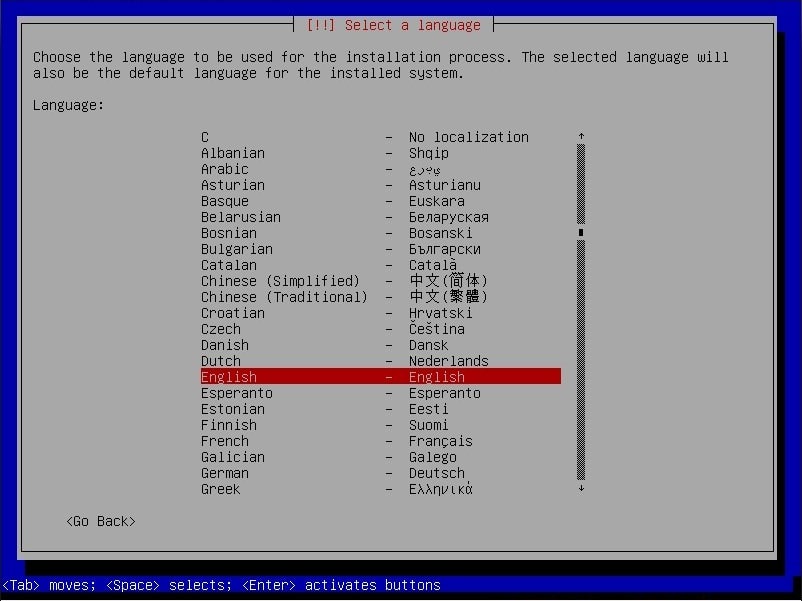
Pilih bahasa untuk proses install - Select your location, pilih lokasi yang akan digunakan untuk menentukan zona waktu dari server. Pilih other -> Asia -> Indonesia.
- Configure locales biarkan default United States – en_US.UTF-8.
- Configure the keyboard, tetap pakai American English.
- Configure the network – Primary network interface, terdapat 2 NIC pada VM ini, diminta untuk memilih NIC utama. Pilih enp0s3 di mana NIC ini merupakan Adapter Network VirtualBox tipe NAT yang mendapatkan IP DHCP dan terhubung ke internet. Sementara NIC enp0s8 nantinya digunakan untuk terhubung ke Host OS atau VM lainnya.
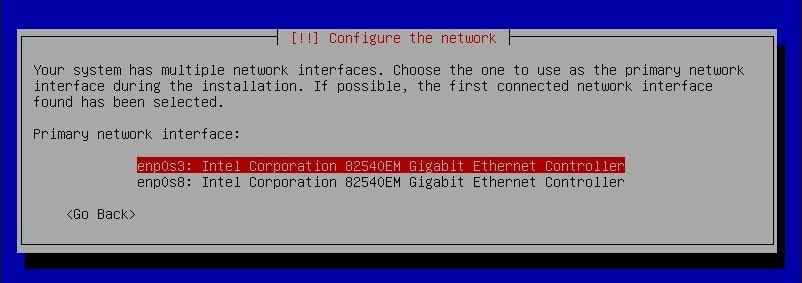
Primary network interface - Hostname, masukkan srv.debian.lan.
- Masukkan password untuk user root, dan konfirmasi kembali passwordnya.
- Masukkan nama pemilik user baru.
- Masukkan username untuk user baru.
- Masukkan password dan konfirmasi password untuk user baru.
- Select a city in your time zone, memilih zona waktu, Western = WIB, Central = WITA, dan Eastern = WIT.
- Partitioning method, pilih Manual untuk menentukan sendiri partisi dan kapasitasnya yang dapat disesuaikan dengan kebutuhan.
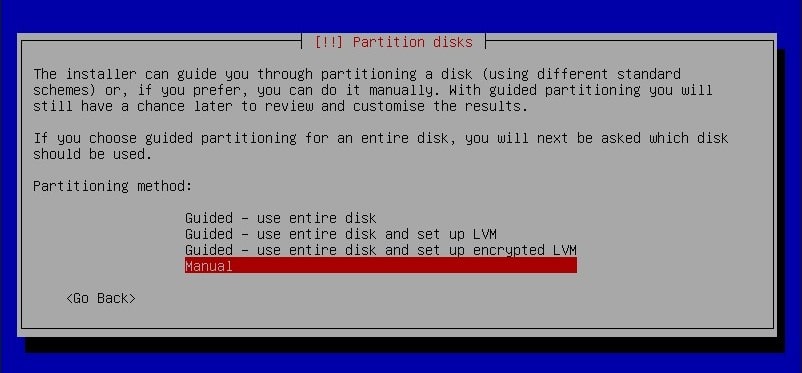
Metode pembagian partisi - Pilih SCSI1 (0,0,0) (sda).
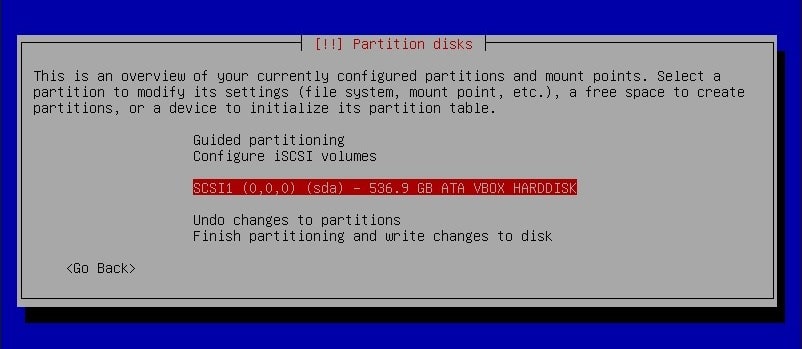
Harddisk yang akan dipartisi - Create new empty partition table on this device?. Jawab Yes.
- Partisi yang akan dibuat:
- / (dibaca partisi root), ext4, di primary, 50GB.
- /home, ext4, di primary, 50GB.
- swap, di primary, 2GB.
- /var, ext4, di logical, 250GB.
- /backup, ext4, di logical, pakai semua free space yang tersisa.
- Pilih FREE SPACE untuk mulai membuat partisi dan membagi kapasitas yang tersedia.
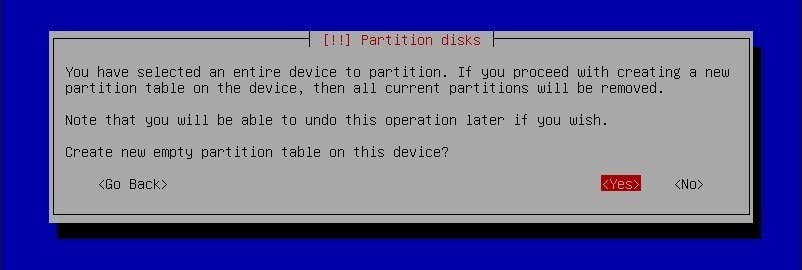
Membuat partition table - Create a new partition -> masukkan 50GB -> Primary -> Beginning -> Use as Ext4, Mount point /, lalu Done setting up the partition.
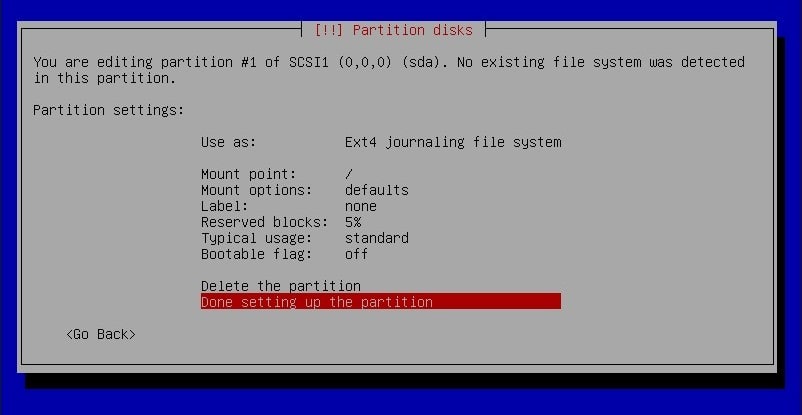
Partition settings partisi / 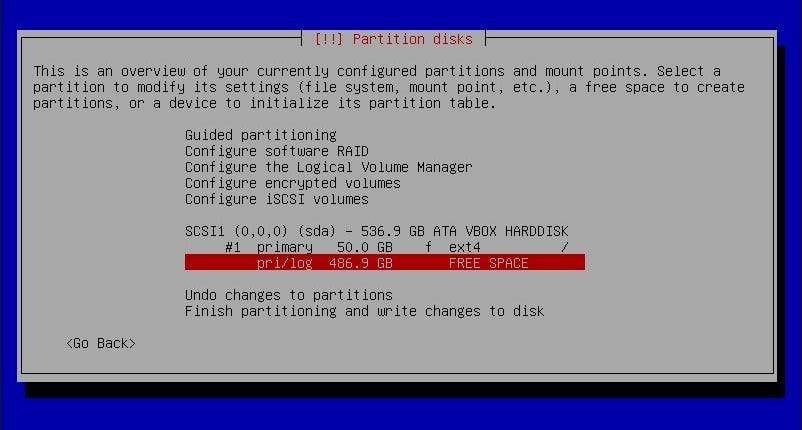
Partisi root sudah jadi - Pilih FREE SPACE -> Create a new partition -> masukkan 50GB -> Primary -> Beginning -> Use as Ext4, Mount point /home, lalu Done setting up the partition.
- Pilih FREE SPACE -> Create a new partition -> masukkan 2GB -> Primary -> Beginning -> Use as swap area, Mount point /home, lalu Done setting up the partition.
- Pilih FREE SPACE -> Create a new partition -> masukkan 250GB -> Logical -> Beginning -> Use as Ext4, Mount point /var, lalu Done setting up the partition.
- Pilih FREE SPACE -> Create a new partition -> pakai semua sisa free space -> Beginning -> Use as Ext4, Mount point Enter manually, /backup, lalu Done setting up the partition.
- Hasil akhir pembagian partisi seperti pada gambar di bawah ini. Lanjut dengan memilih Finish partitioning and write changes to disk.
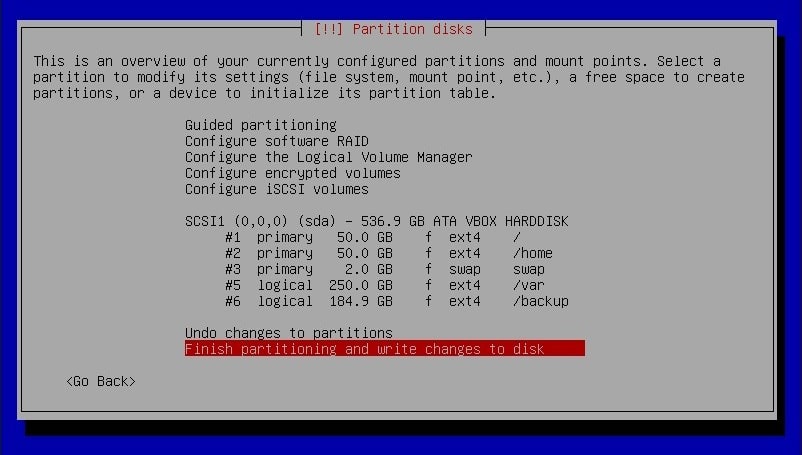
Hasil akhir pembagian partisi - Write the chages to disks?. Jawab Yes.
- Scan another CD or DVD?. Jawab No.
- Use a network mirror?. Jawab No.
- Participate in the package usage survey?. Jawab No.
- Software selection, centang SSH server dan standard system utilities. Tab ke Continue ->Enter.
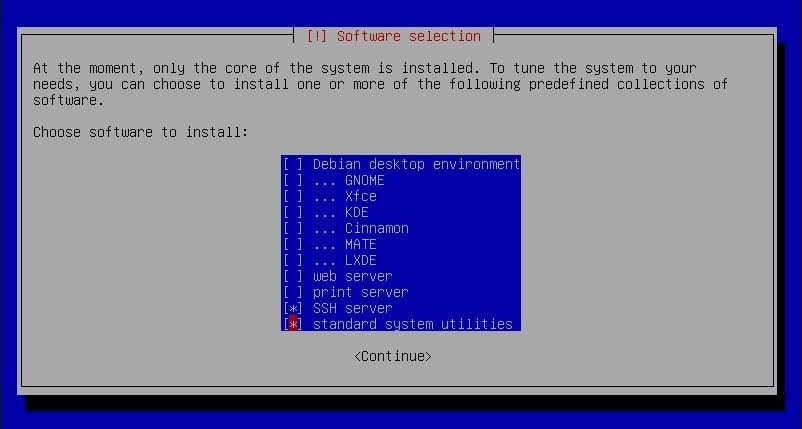
Software Selection - Proses install software.
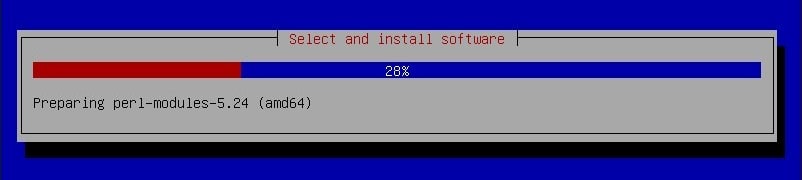
Proses install sedang berjalan - Install the GRUB boot loader to the master boot record?. Jawab Yes.
- Device for boot loader installation, pilih /dev/sda.
- Install Debian 9 Minimal Server telah selesai. Continue.
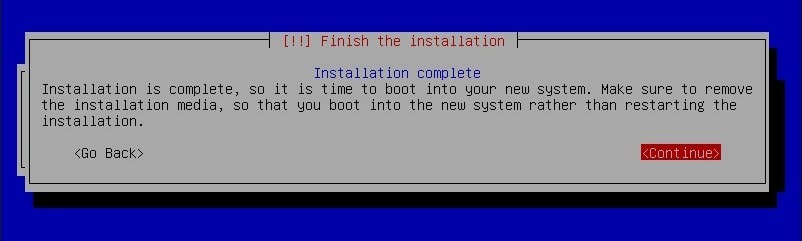
Install Debian telah selesai
2. Boot Debian Server
Setelah selesai install dan restart, akan masuk ke GRUB boot loader.
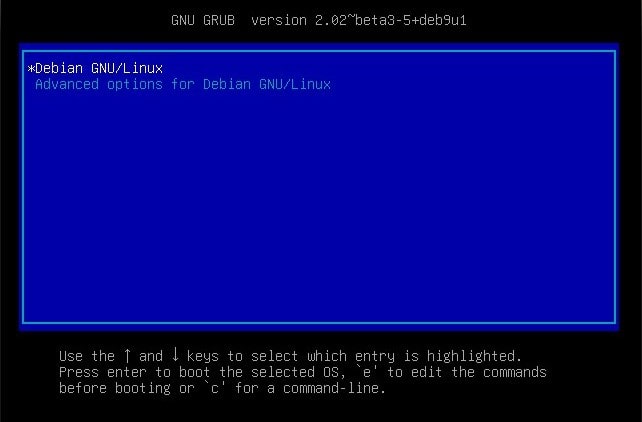
Masukkan username dan password. Bisa menggunakan user root atau user biasa yang sebelumnya telah dibuat pada saat install. Untuk logout ketik exit, shutdown ketik poweroff dan restart ketik reboot. Shutdown dan restart hanya bisa dilakukan oleh user root. User biasa yang sudah login untuk menjadi root bisa dilakukan dengan menjalankan perintah su lalu masukkan password root. Debian sudah terhubung ke internet karena menggunakan Adapter Network tipe NAT dari VirtualBox.
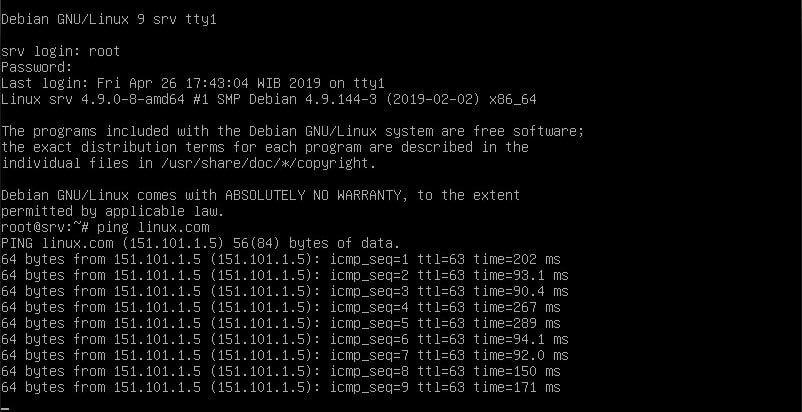
3. Mengecek Pemakaian Storage dan RAM
Setelah install Debian 9 Minimal Server dan login, kita ingin mengetahui berapa besar kapasitas harddisk atau storage dan RAM yang telah terpakai. Untuk mengecek pemakaian harddisk dapat menggunakan perintah df -hT dan untuk pemakaian RAM beserta swap menggunakan perintah free -h.
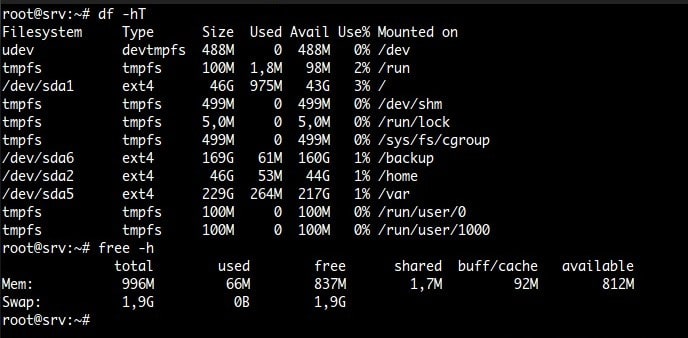
Selamat mencoba 🙂

